
http://wzero3.iinaa.net/

http://wzero3.iinaa.net/
Android(アンドロイド)スマートフォン入門特別編
スポンサード リンク
![]()
中古パソコンショップ「イオシス」
![]()
Android(アンドロイド)スマートフォン入門特別編「イオン専用980円b-mobile SIMを使う」
ここで紹介する「イオン専用980円b-mobile SIM」は、NTTドコモ系の3G端末かもしくは一部のSIMフリー端末でしか使えないので気をつけてください。
またNTTドコモ系の3G端末でもすべての機種で必ずしも使えると断言は出来ませんので、使用は自己の責任でお願いいたします。
以前、Androidスマートフォンで「b-mobile SIM U300」を使う方法についての記事を書きましたが、今回はおなじく日本通信がイオンと共同であらたに発売した「イオン専用b-mobile
SIMのAタイプ」(通称b-mobile U100)を使ってHYBRID W-ZERO3で3G通信を行う方法を紹介してみたいと思います。
と言っても、基本的には「b-mobile SIM U300」とほとんど同じなのですが^^;
(記事自体も焼きまわしですし…)
1.jpg)
イオン専用b-mobile SIMプランA
これは日本通信とイオンが提携して全国にあるイオンの一部の店舗などで販売されているSIMカードのひとつで、b-mobile U300などと同じような感覚でSIMフリー機やNTTドコモ系のスマートフォンなどで使えます。
ただし、ここで紹介するプランAは料金が月額980円と安い代わりに、速度が最大でも100kbps(ベストエフォート)に制限されているので、それほど快適には使用できませんが^^;
(また、IDEOS用のU300などと同じように通常版のb-mobile U300と比べると、アクセラレータの強制などがあって、一部のサイトが表示できないなどの制限もあります。)
まあ、b-mobile SIMプランAについては、詳しくは下記の公式サイトをご覧ください。
日本通信b-mobile
http://www.bmobile.ne.jp/aeon/index.html(外部リンク)
取扱店の情報はこちら
http://www.bmobile.ne.jp/aeon/shop.html(外部リンク)
このb-mobile SIMプランAはイオンの店頭でしか購入出来ないということで、僕も近くのイオンの携帯電話コーナーで契約してきました。
ちなみにこのイオン版b-mobile SIMは契約時にクレジットカードとメールアドレス(フリーメールでもOK)と身分証明書が必ず必要ですので注意してくださいね。
手数料3,180円とパッケージ代金980円は店頭でクレジットカードを使っての支払いとなります。
1.jpg)
中身は例によってNTTドコモのFOMA系3GSIMが一枚入っているだけです。
1.jpg)
僕のようにb-mobile U300などのFOMA系のSIMを複数持っている方は、「U100」などといった感じでマジックでSIMに契約プラン名などを書いておくことをお勧めします。
FOMA系のSIMはどれも見た目はおなじなので、うっかりしているとどれがどのSIMか分からなくなってしまいますので…
(まあ、SIMの電話番号がわかっていれば、HYBRID W-ZERO3などに入れれば電話番号でどのSIMか判断できますが)
1.jpg)
さて、今回はIDEOS BM-SWU300にこのb-mobile SIMプランAのSIMを入れて使ってみます。
1.jpg)
APNの設定はこちらです。
IDEOS用のU300や通常版U300とはユーザー名のみが違うだけです。
(じつはIDEOS用のU300や通常版U300のAPN設定でも通信出来ますが、とりあえずはこちらを設定しておいたほうが無難でしょう。)
ちなみに今回はIDEOS BM-SWU300での解説ですが、他のAndroid端末も基本的にはおなじです。
まあ、他のAndroid端末のAPN設定などについてはAndroid(アンドロイド)スマートフォン入門特別編「Android(アンドロイド)スマートフォンにAPN設定をする」のほうでも解説していますので、そちらもあわせて参考にしてみてください。
1.jpg)
まずはスマートフォン(IDEOS BM-SWU300)にb-mobile SIMプランAのSIMを入れて起動します。
1.jpg)
スマートフォン(IDEOS BM-SWU300)を起動したらアプリケーションメニューを開き「設定」→「無線とネットワーク(ここは機種によっては「通信」などになっています)」をタップして開きます。
1.jpg)
「モバイルネットワーク(機種によって名前は違うかも)」をタップ。
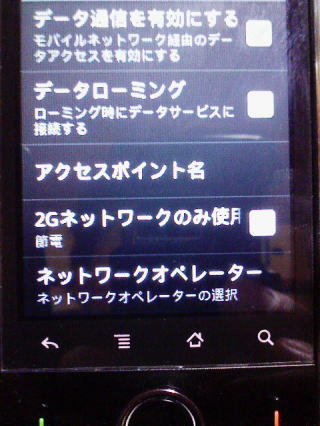
「アクセスポイント名」をタップ。
1.jpg)
APN(アクセスポイント)一覧が開いたら、端末の「メニュー」ボタンを押します。
1.jpg)
メニューが開いたら「新しいAPN」をタップ。
1.jpg)
APN設定画面が開いたらまずは「名前」をタップして接続名をつけます。

名前は「bmobie」など分かりやすい接続名を適当につけて構いません。
(僕はすでにU300のほうで「bmobile」の名前を設定しているので「bmobileU100」としておきました。)
名前の入力が済んだら「OK」をタップ。
1.jpg)
おなじ要領で「APN」も設定します。
APNは「dm.jplat.net」と入力。
「OK」をタップ。
1.jpg)
おなじ要領で「ユーザー名」も「bmobile@aeon」と入力。
「OK」をタップ。
1.jpg)
パスワードを「bmobile」と入力。
「OK」をタップ。
1.jpg)
こんな感じで設定されたでしょうか。
「プロキシ」や「ポート」など他の欄は未設定で構いません。
1.jpg)
設定が出来たら端末のメニューボタンを押して、表示されたメニューから「保存」をタップして設定を保存します。
1.jpg)
設定が済んだらAPN一覧にいま作成したみなさんご自身がつけられたAPN名(僕の場合は「bmobileU300」)が表示されているはずですので、その右横のラジオボタンにチャックをつけます。
以上で設定は完了。
イオン版b-mobile SIMでネットが楽しめるようになります。
1.jpg)
僕も設定自体は二、三分で終了。
IDEOS BM-SWU300で問題なく通信が出来ました。
で、使用感ですが、思っていた以上に表示も早く、正直なところIDEOS専用のb-mobile U300のSIMとほとんど変わらないような気がします^^;
まあ、人によっては遅いと感じつこともあるかも知れませんが、これで月980円で定額ならかなりお得なのではないでしょうか。
1.jpg)
テザリングでの使用もまったく問題ありませんでした。※1
IDEOS BM-SWU300のテザリング機能でLYNX SH-10Bを接続。
IDEOS版のb-mobile U300と体感的な違いは、僕はまったくと言っていいほど感じないかも…
※1 NTTドコモ製の大部分のスマートフォンではテザリング時に専用のアクセスポイントにつながる為に、b-mobile U100のSIMではテザリング出来ないので注意してください。
b-mobile U100のSIMでテザリングを使用したい場合は、IDEOS BM-SWU300やLifeTouch NOTEのFOMAモデルなどの機種を選んでください。
1.jpg)
IDEOS単体やテザリングで接続したSH-10BでのAndroidマーケットからのアプリのダウンロードもなんとか行える速度です。
マーケットに関してはb-mobile U300も一定の制限がなされているためか、このプランAのSIMとダウンロード速度はほぼ同じようです^^;
1.jpg)
一応、このイオン専用b-mobile SIMプランAも他のU300SIMなどとおなじく、ファイル交換ソフトの使用制限などいろいろな制限が設けられているようですのでその点は注意してください。
う〜〜ん、正直なところ、契約時の面倒くささやクレジットカードが必要などの欠点はありますが、それでもこの値段でこの使用感なら僕はこれはかなりのお勧め品のような気がします^^
というわけで、僕はIDEOS用のb-mobile U300SIMのほうはチャージしないで、今後はこのイオン専用b-mobile SIMプランAでスマートフォンを使うことにしました。
いやいや、b-mobile U300SIMを一月ごとの更新にしておいて正解だったかな(笑)
ではでは、今回もこの辺で。
日本通信980円SIM
(こちらはAmazonで販売されている980円SIMでイオン版とはAPNの設定項目が少し違います。)
NTTコミュニケーションズ
NTTコミュニケーションズ OCN モバイル ONE SIMパッケージ
NTTコミュニケーションズが提供するNTTコミュニケーションズ OCN モバイル ONE SIMパッケージ も非常におすすめの低価格SIMです。
「30MB/日」コースでは月額980円で30MBまでの高速通信が使え、一日に30MBを越えたあとは速度制限が行われ200kbpsの速度となります。
ただし、規制は一日で解除、また次の日も30MBを越えたあとは速度制限が行われその日の間は200kbpsの速度となります。
※:3G端末で使う場合は3G専用のAPN(http://www.ocn.ne.jp/mobile/entry-d-lte980/setup/参照)に設定する必要があります。
他にも通信速度を最大500kbpsに設定し、7GB/月(7GBを使いきった後も200kbpsで通信可能)まで1,980円で使用できる「500kbpsコース」などがあり、ユーザーはSIMを交換することなく、OCNマイページでコースを選択するだけで利用プランを変更できます。
(個人的には通信速度最大500kbpsで7GB/月まで1,980円で使用できる「500kbpsコース」も非常に興味深いです^^)
Android(アンドロイド)スマートフォン入門
Android(アンドロイド)スマートフォン入門ホーム
Android(アンドロイド)スマートフォン入門1「基本操作(Androidとは)」
Android(アンドロイド)スマートフォン入門2「Android(アンドロイド)にアプリケーションをインストールする」
Android(アンドロイド)スマートフォン入門3「Android端末に液晶保護フィルムを貼る」
Android(アンドロイド)スマートフォン入門4「Android端末ケース紹介」
Android(アンドロイド)スマートフォン入門5「Androidスマートフォンとパソコンのデータ交換」
Android(アンドロイド)スマートフォン入門特別編「Android端末でb-mobile U300 SIMを使う」
Android(アンドロイド)スマートフォン入門特別編「root化アプリz4rootダウンロード方法」
Android(アンドロイド)スマートフォン入門特別編「Android(アンドロイド)スマートフォンにAPN設定をする」
Android(アンドロイド)スマートフォン入門特別編「白ロムのAndroid(アンドロイド)スマートフォンを購入する」
Android(アンドロイド)スマートフォン入門特別編「イオン専用980円b-mobile SIMを使う」
Android(アンドロイド)スマートフォン入門特別編「Androidスマートフォンでテザリング(WiFiルーター化)」
Android(アンドロイド)スマートフォン入門特別編「Androidスマートフォンで電子書籍を読む」
Android(アンドロイド)スマートフォン入門特別編「Androidスマートフォンで電子書籍を読む(自炊編)」
Android(アンドロイド)スマートフォン入門特別編「Kindleで電子書籍」
Android(アンドロイド)スマートフォン入門特別編「Androidスマートフォンにイヤホンジャックアクセサリーをつけてみる」
Android(アンドロイド)スマートフォン入門特別編「Androidスマートフォンをソーラー発電外部バッテリーで充電」
Android(アンドロイド)スマートフォン入門特別編「Wi-FiワンセグチューナーでTVを観る」
Android(アンドロイド)スマートフォン入門特別編「IP電話サービスFUSION IP-Phone SMARTで無料通話」
Android(アンドロイド)スマートフォン入門特別編「Android(アンドロイド)スマートフォンで映画を観る」
Android(アンドロイド)スマートフォン入門特別編「Android(アンドロイド)スマートフォンでmicroSDXC64GBを使う」
Android(アンドロイド)スマートフォン入門特別編「OCN モバイル ONE 980円SIMを使う」
Android(アンドロイド)スマートフォン入門付録「Android端末root化対応表」
Android(アンドロイド)スマートフォン入門付録「Android端末root化対応表」
Android(アンドロイド)スマートフォン料金節約術
Android(アンドロイド)スマートフォン料金節約術1 MVNOで通信費を安くする
Android(アンドロイド)スマートフォン料金節約術2 白ロムで最新スマホに機種変更する
Android(アンドロイド)スマートフォン料金節約術3 IP電話で通話料金を節約する
W-ZERO3 短歌的活用術(トップページへ戻る)
当サイトはリンクフリーです、どうぞご自由に。
Copyright(c) 2011 Yoshihiro Kuromichi (plabotnoitanji@yahoo.co.jp)
スポンサード リンク
![]()
【白ロム・機種変更】携帯電話の「売りたい」「買いたい」はムスビーで!
![]()
[海外SIMフリー] 人気のスマートフォン最新機種販売中!
中古パソコンショップ「イオシス」
![]()
Yahoo!オークション